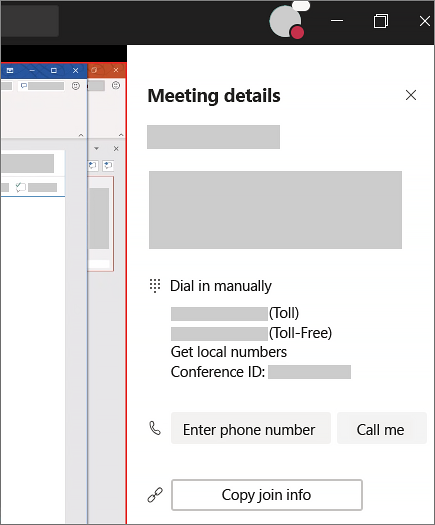Niektóre przeglądarki, takie jak Internet Explorer, Firefox i Safari, nie obsługują połączeń i spotkań w aplikacji Teams.
Podczas gdy najlepiej jest pobrać aplikację Teams lub korzystać z innej przeglądarki, możesz dołączyć do połączenia lub spotkania w jednej z tych przeglądarek i korzystać z telefonu do obsługi dźwięku. Po prostu będziesz mieć pewne ograniczenia. Oto, czego możesz się spodziewać.
Uwagi:
-
Jeśli spotkanie nie ma numeru telefonu, nie będzie można do niego dołączyć w sieci Web. Do uczestniczenia w spotkaniu lub połączeniu jest potrzebny dźwięk.
-
Aby uzyskać więcej informacji na temat obsługiwanych przeglądarek, zobacz Limity i specyfikacje dla aplikacji Teams.
Co będzie działać
Mnóstwo wspaniałych funkcji połączeń i spotkań w aplikacji Teams będzie nadal dostępnych w nieobsługiowanych przeglądarkach, w tym:
-
Udostępnianie w programie PowerPoint
-
Szkicowanie tablicy
-
Notatki ze spotkania
-
Lista uczestników
-
Informacje o spotkaniu
-
Nagrywanie
-
Napisy na żywo
Czego nie można
Niestety niektóre ważne funkcje nie będą dostępne, w tym:
-
Klip wideo
-
Dźwięk
-
Udostępnianie pulpitu, okien i aplikacji
Korzystanie z telefonu do obsługi dźwięku spotkania
Jeśli dołączysz do spotkania w przeglądarce, która nie obsługuje połączeń ani spotkań, a w zaproszeniu na spotkanie jest numer telefonu, musisz użyć telefonu do obsługi dźwięku. Aplikacja Teams może zadzwonić do Ciebie lub nawiązać połączenie telefoniczne ręcznie.
Poproś aplikację Teams o połączenie z Tobą
Postępuj zgodnie z monitami, aby aplikacja Teams zadzwoniła do Ciebie.
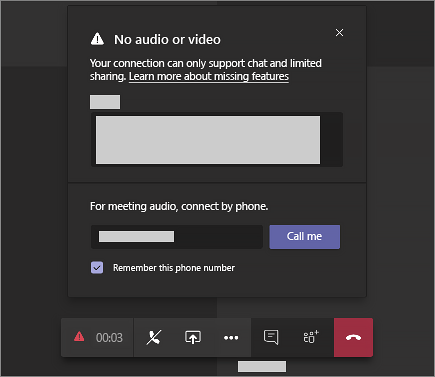
Ręczne nawiązywanie połączenia telefonicznego
Istnieje kilka sposobów ręcznego nawiązywania połączeń telefonicznych:
-
Używanie numeru telefonu w zaproszeniu na spotkanie
-
Dołącz do spotkania online, a następnie wybierz pozycję Więcej opcji